家用笔记本电脑光驱使用方法是什么?
26
2025-01-20
随着互联网的普及,联网已成为人们生活中必不可少的一部分。然而,在使用联想笔记本电脑时,偶尔会出现无法连接网络的情况。如果您遇到了这个问题,不要惊慌,本文将提供15个实用的方法帮助您解决联想笔记本电脑无法连接网络的问题。

检查网络连接是否正常
在联想笔记本电脑无法连接网络时,首先需要检查网络连接是否正常。打开您的手机或其他设备,看看它们是否能够成功连接到同一Wi-Fi网络。如果其他设备可以连接到网络,则您可以尝试其他方法。
检查电脑网络设置
如果您的笔记本电脑无法连接到Wi-Fi网络,请确保它已正确设置。打开"控制面板",选择"网络和共享中心",找到您正在使用的网络连接并确保其已打开。如果该选项已开启,请尝试关闭然后重新启动它。
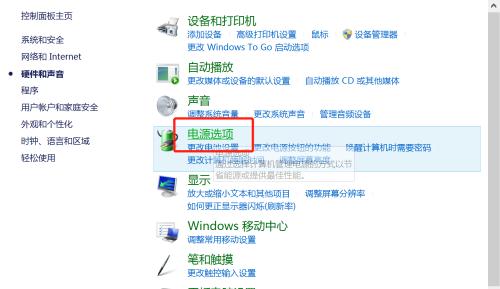
重新启动路由器和调制解调器
如果您的笔记本电脑无法连接到Wi-Fi网络,请尝试重新启动路由器和调制解调器。拔下两个设备的电源插头并等待几分钟,然后再重新插入电源,开机并尝试连接网络。
检查网络卡驱动程序是否更新
如果您的笔记本电脑无法连接到Wi-Fi网络,请检查网络卡驱动程序是否更新。打开设备管理器,找到网络适配器并确保其驱动程序已更新。
启用网络发现
启用网络发现可能有助于您的笔记本电脑连接到Wi-Fi网络。打开"控制面板",选择"网络和共享中心",单击"高级共享设置",选择"启用网络发现"。

重置TCP/IP协议栈
重置TCP/IP协议栈可以解决许多与网络连接有关的问题。打开命令提示符,输入"netshwinsockresetcatalog"和"netshintipresetreset.log"命令,并按照提示操作。
清除DNS缓存
清除DNS缓存可以帮助您的笔记本电脑在重新连接到Wi-Fi网络后更快地加载网页。打开命令提示符并输入"ipconfig/flushdns"命令。
更新操作系统
如果您的笔记本电脑无法连接到Wi-Fi网络,请确保您的操作系统已更新到最新版本。打开"设置",选择"更新和安全性",选择"检查更新"并按照提示操作。
禁用安全软件
有时,安全软件可能会阻止笔记本电脑连接到Wi-Fi网络。尝试禁用防火墙和杀毒软件,然后重新连接网络。
更改Wi-Fi密码
如果您的笔记本电脑无法连接到Wi-Fi网络,请尝试更改Wi-Fi密码。确保使用正确的密码,并确保您的笔记本电脑已连接到正确的网络。
检查硬件故障
如果以上方法都无法解决问题,可能是硬件故障导致的。检查您的笔记本电脑是否存在物理损坏或硬件故障。
重置网络设置
重置网络设置可以解决许多与网络连接有关的问题。打开"设置",选择"网络和互联网",选择"状态",选择"网络重置"并按照提示操作。
更改IP地址
更改IP地址可能有助于您的笔记本电脑连接到Wi-Fi网络。打开"控制面板",选择"网络和共享中心",单击"更改适配器设置",找到您正在使用的Wi-Fi网络并单击鼠标右键,选择"属性",选择"Internet协议版本4"并更改其IP地址。
更新无线网络驱动程序
更新无线网络驱动程序可能有助于您的笔记本电脑连接到Wi-Fi网络。打开设备管理器,找到无线网络适配器并确保其驱动程序已更新。
联系客服
如果以上方法都无法解决问题,请联系联想笔记本电脑的客服。他们可以帮助您找到更适合您的笔记本电脑的解决方法。
联想笔记本电脑无法连接网络可能由多种原因导致。通过这15个实用的方法,您应该能够轻松解决这个问题。但是,如果您还是遇到了问题,请联系客服以获取更多帮助。
版权声明:本文内容由互联网用户自发贡献,该文观点仅代表作者本人。本站仅提供信息存储空间服务,不拥有所有权,不承担相关法律责任。如发现本站有涉嫌抄袭侵权/违法违规的内容, 请发送邮件至 3561739510@qq.com 举报,一经查实,本站将立刻删除。